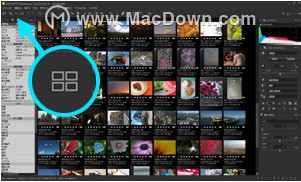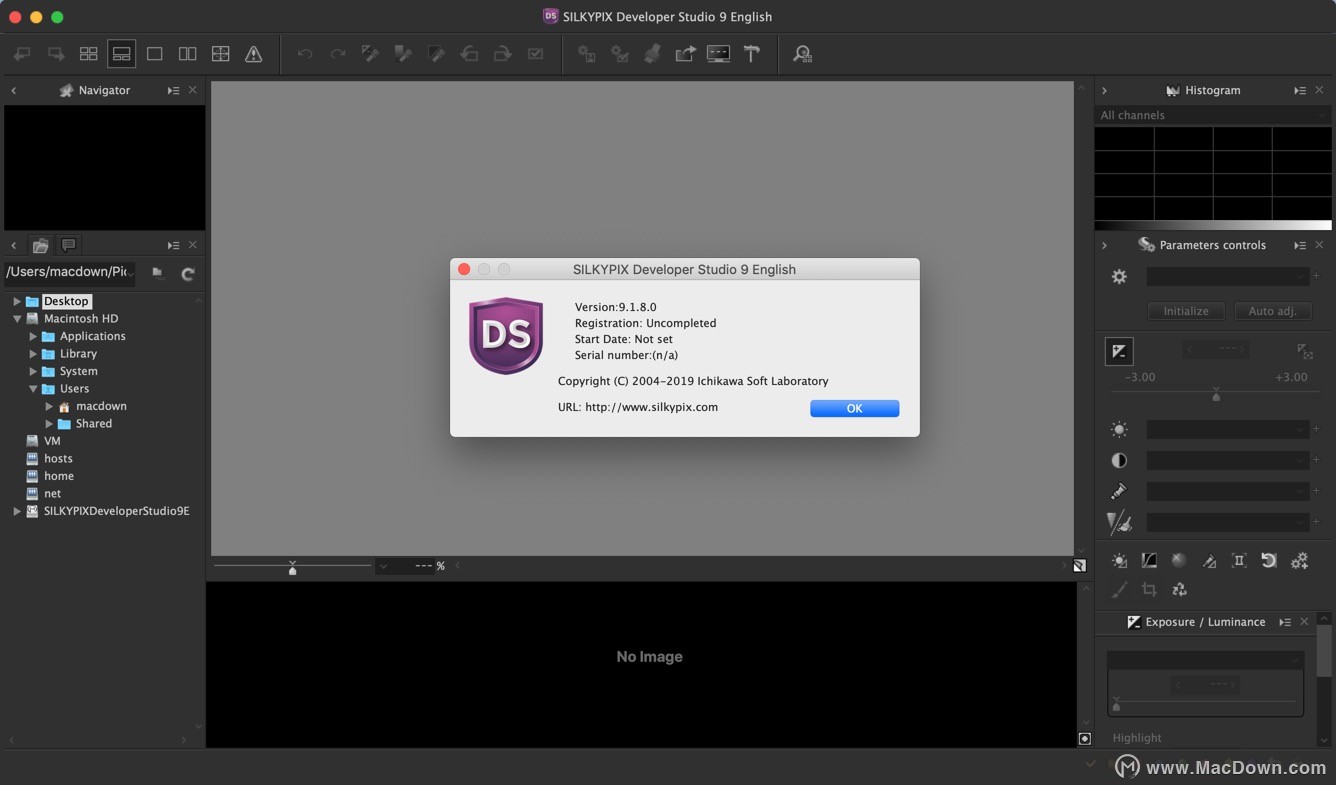SILKYPIX Developer Studio 9E for Mac是Mac平台上一款功能强大的RAW数码照片处理软件。SILKYPIX Developer Studio Mac破解版具有曝光,白平衡,色彩,镜头畸变,锐化,色调,降噪,等功能,是摄影师必备工具!下面给大家带来如何加快预览的刷新速度,希望能帮助到大家!
为了加快预览显示,该软件首先显示轮廓预览,同时在后台执行开发预览处理。对图像的每个部分执行开发预览,逐个替换粗略预览的相应部分。
但是,如果要根据开发的图像调整开发参数,则必须等到开发预览完成。
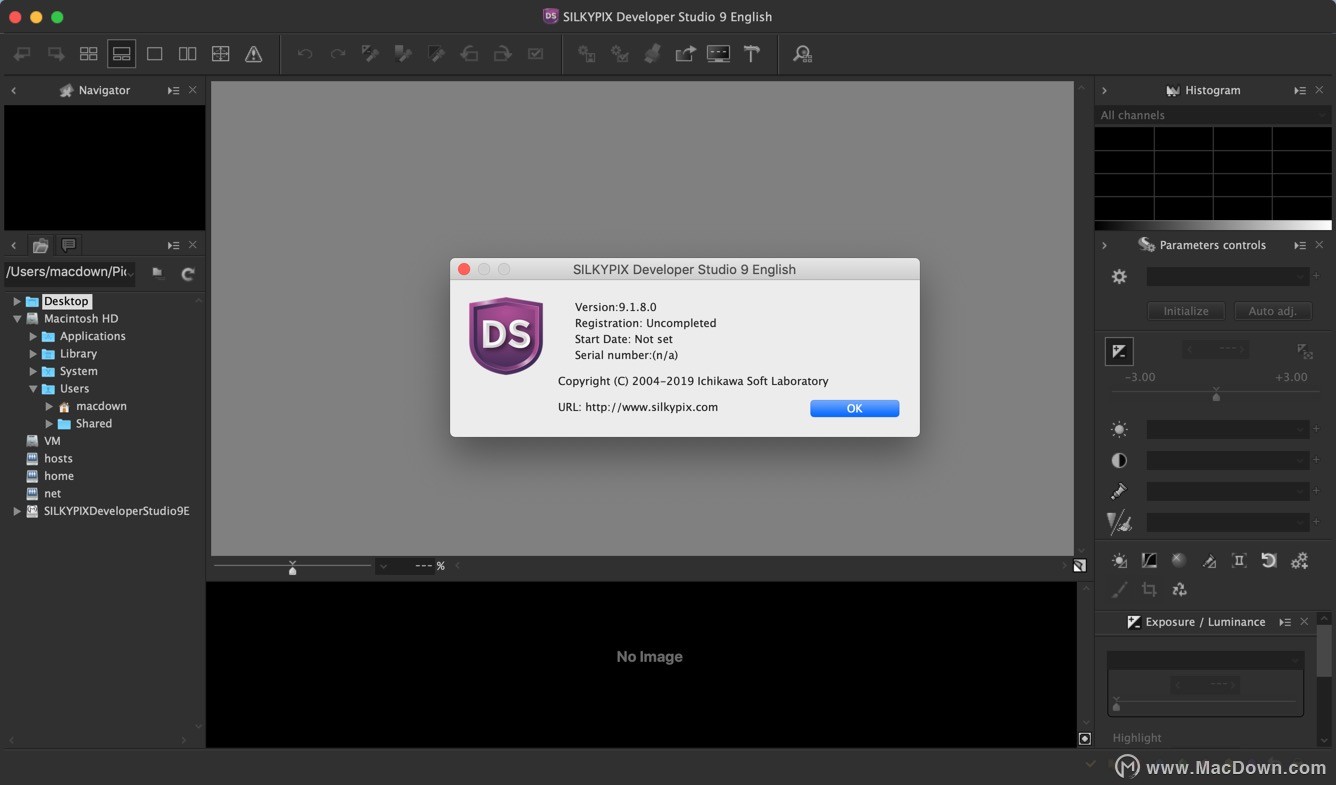
我们将介绍减少完成“Fomal开发预览”所需时间的技术。
1、显示所需部分
通过缩小窗口仅显示场景的所需部分。那么开发时间就会缩短。
由于该软件被设计为逐个开发和更新图像的每个部分的图像,因此减少窗口减少了开发的时间。
2、增加显示倍率
使用PDF Converter OCR for Mac如何区分扫描的PDF和普通文件?
PDF Converter OCR Mac版是一款具有助于访问扫描的PDF,编辑PDF,支持多选择输出格式,并保持100%的原始布局,精准的将PDF和图像转换为Word,文本,PPT,主题词,页面等功
增加显示倍率以显示图像的所需部分。这与情况(1)具有相同的效果。
3、将色彩失真设置为0.
此软件中的色彩失真不仅会降低高频色彩噪声,还会降低低频色彩噪点。此功能会导致高CPU使用率。
因此,调整其他参数时,请将颜色失真参数设置为0。之后,使用颜色失真,这样可以减少完成开发预览的时间。
4、“开发设置”子控件中的“去马赛克清晰度”设置降低。
可以通过该软件使用的开发引擎连续调整去马赛克锐度设置。
在大多数情况下,设置提高去马赛克清晰度设置会带来良好的效果,但处理速度会变慢。
因此,与颜色失真的情况一样,在调整其他参数时将滑块设置为“min”侧。然后实现时间缩短。
以上就是macdown小编为大家带来的精彩内容,关注macdown小编,分享更多破解软件,阅读更多实用教程!
如何使用Movavi PDF Editor附加文件功能将多个PDF文件与图像合并
有的书荒我们需要将照片和其他类型的图像添加到PDF文档中,这样能使文档更具信息性和易于阅读。但我们如何使用Movavi PDF Editor附加文件功能将多个PDF文件与图像合并?